游戏帧数显示steam,随着科技的不断进步,游戏界面的画面表现也日益逼真,对于众多游戏玩家来说,了解自己游戏的帧数是十分重要的,它直接关系到游戏画面的流畅度和体验质量。而Steam作为一个广受欢迎的游戏平台,提供了方便的查看游戏帧数的功能。通过Steam的设置选项,玩家可以轻松地查看游戏的画面帧数,从而更好地了解游戏性能和优化需求。本文将介绍如何在Steam上查看游戏的画面帧数,帮助玩家更好地享受游戏乐趣。
如何在Steam上查看游戏的画面帧数
步骤如下:
1、点击左上角【Steam】logo,在弹出来的菜单中点击设置;
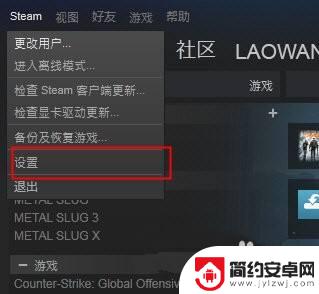
2、在设置界面中点击【游戏中】,然后在右边菜单中的【游戏中帧数显示】设置即可。位置随你喜欢;
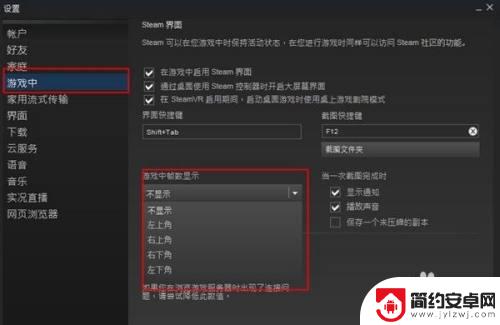
3、之后点击确定即可进入游戏,然后在游戏的界面中就会显示一个小的FPS帧数。

以上就是游戏帧数在Steam上的显示方法,希望对大家有所帮助。










